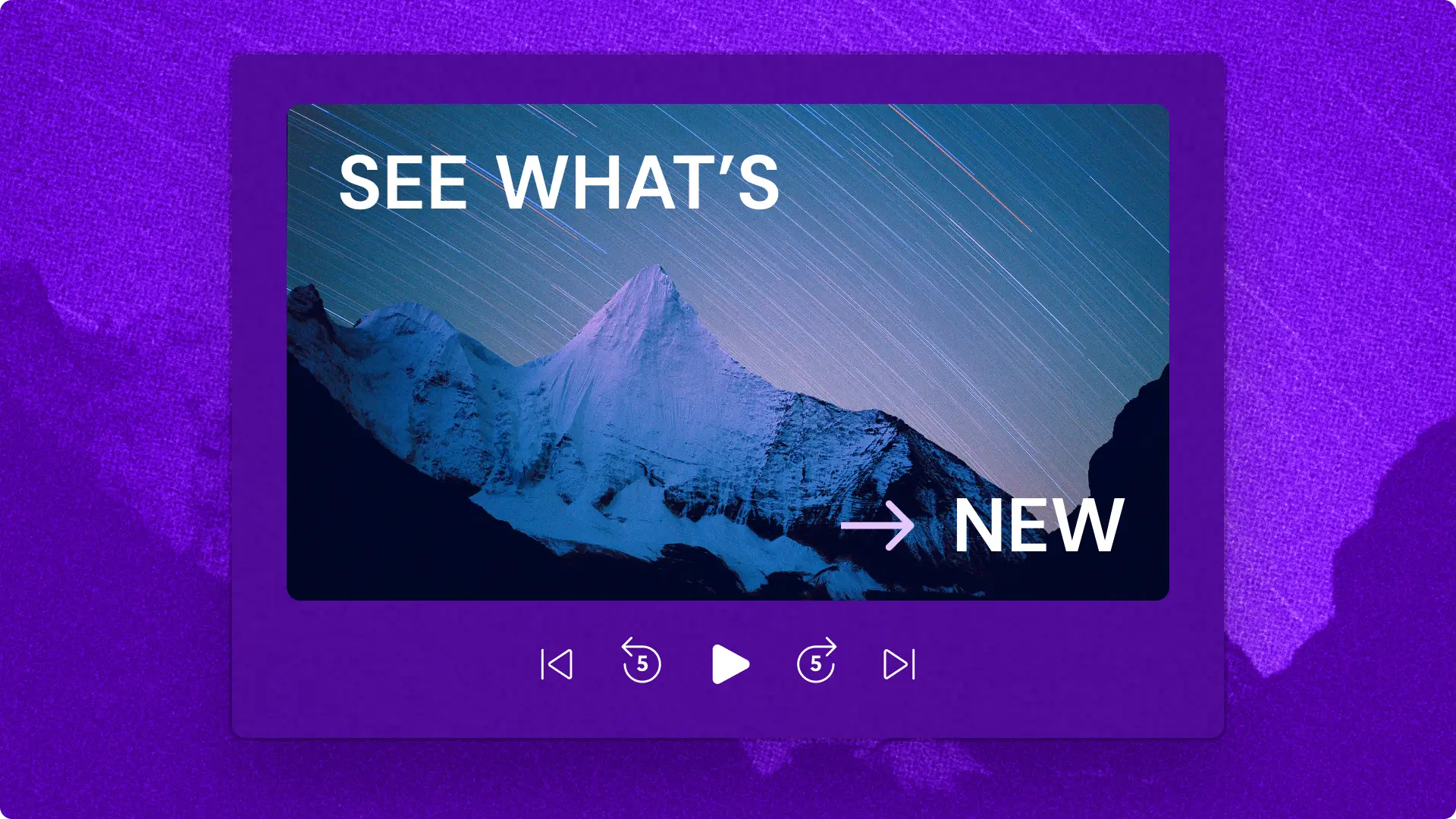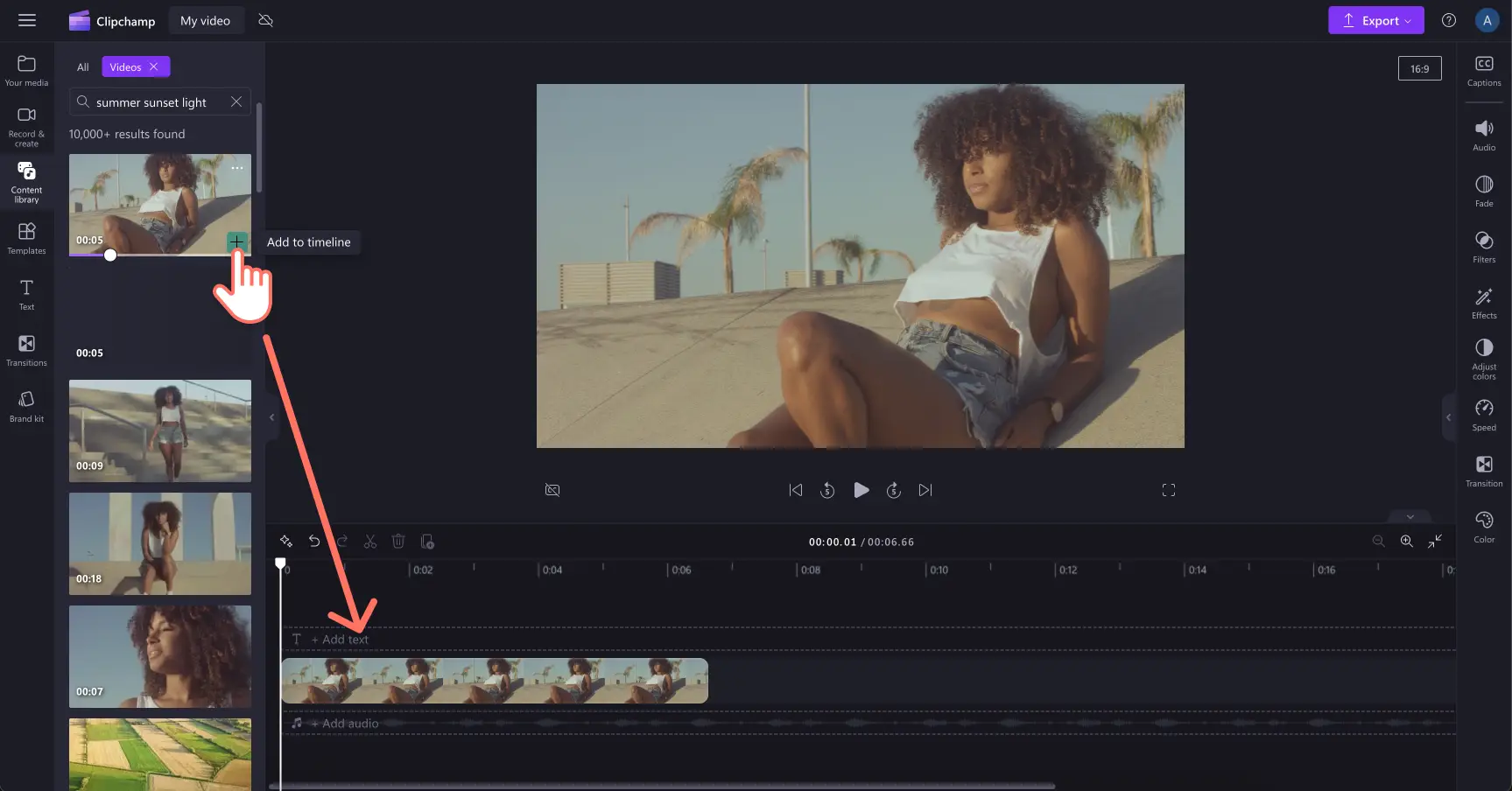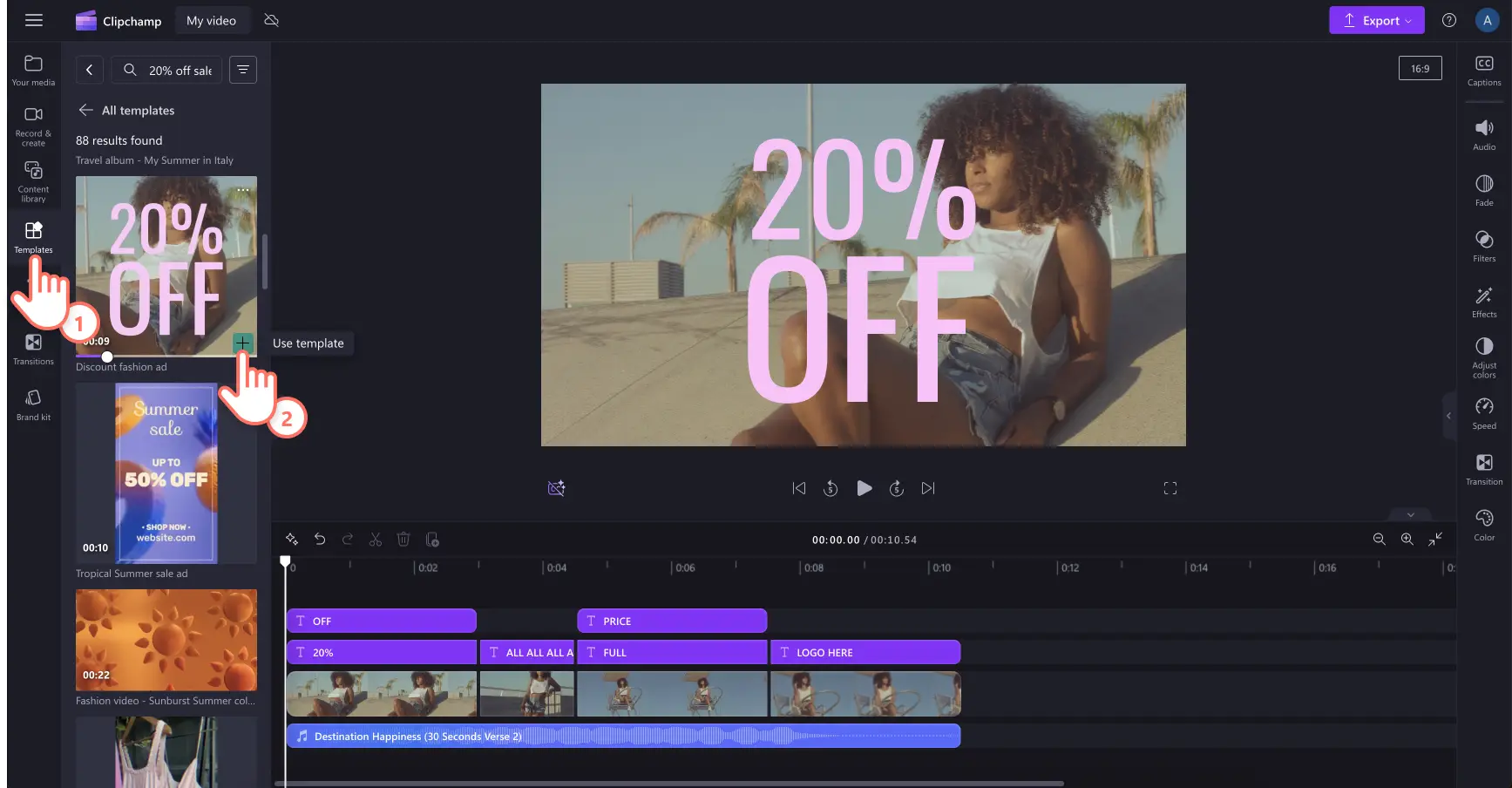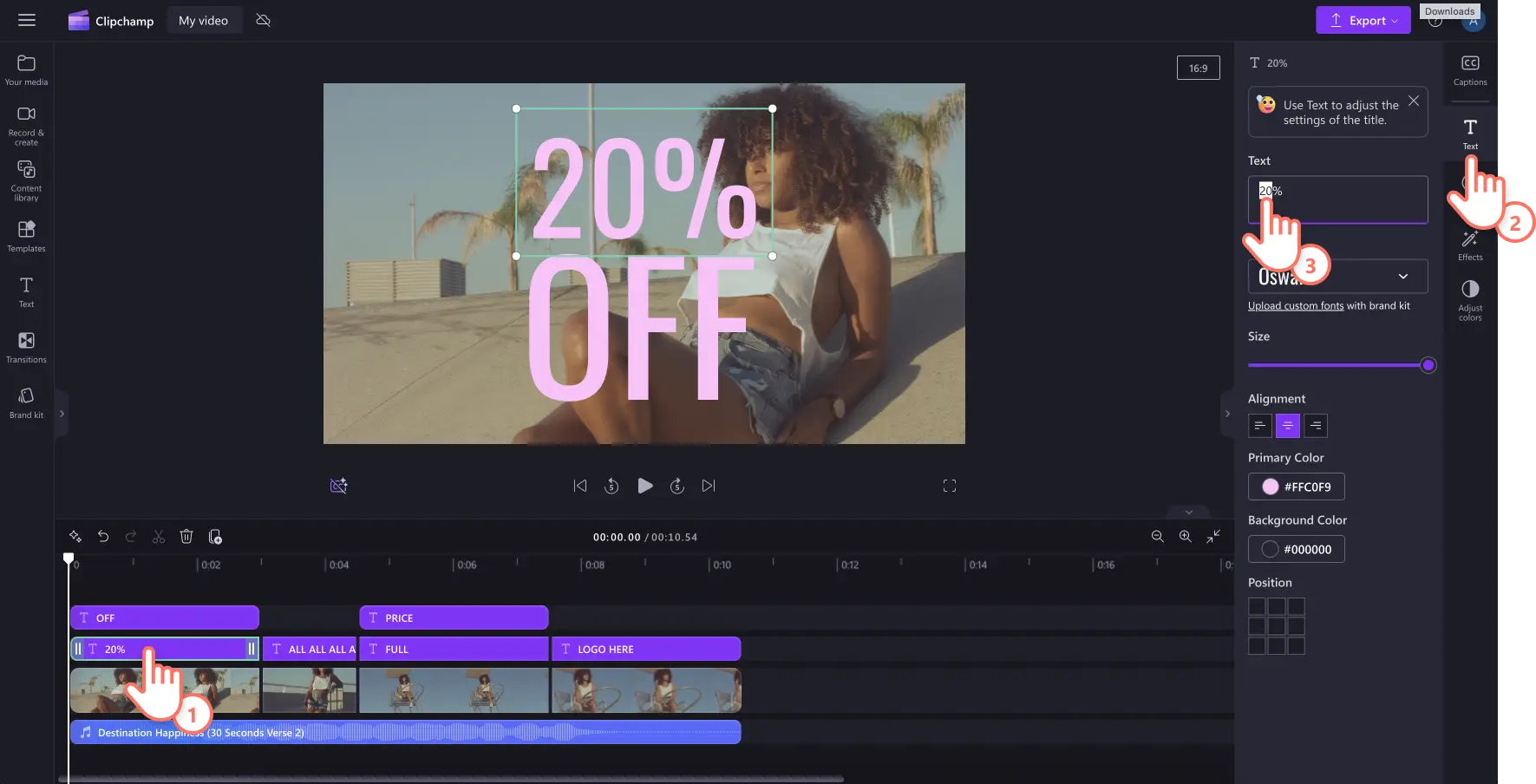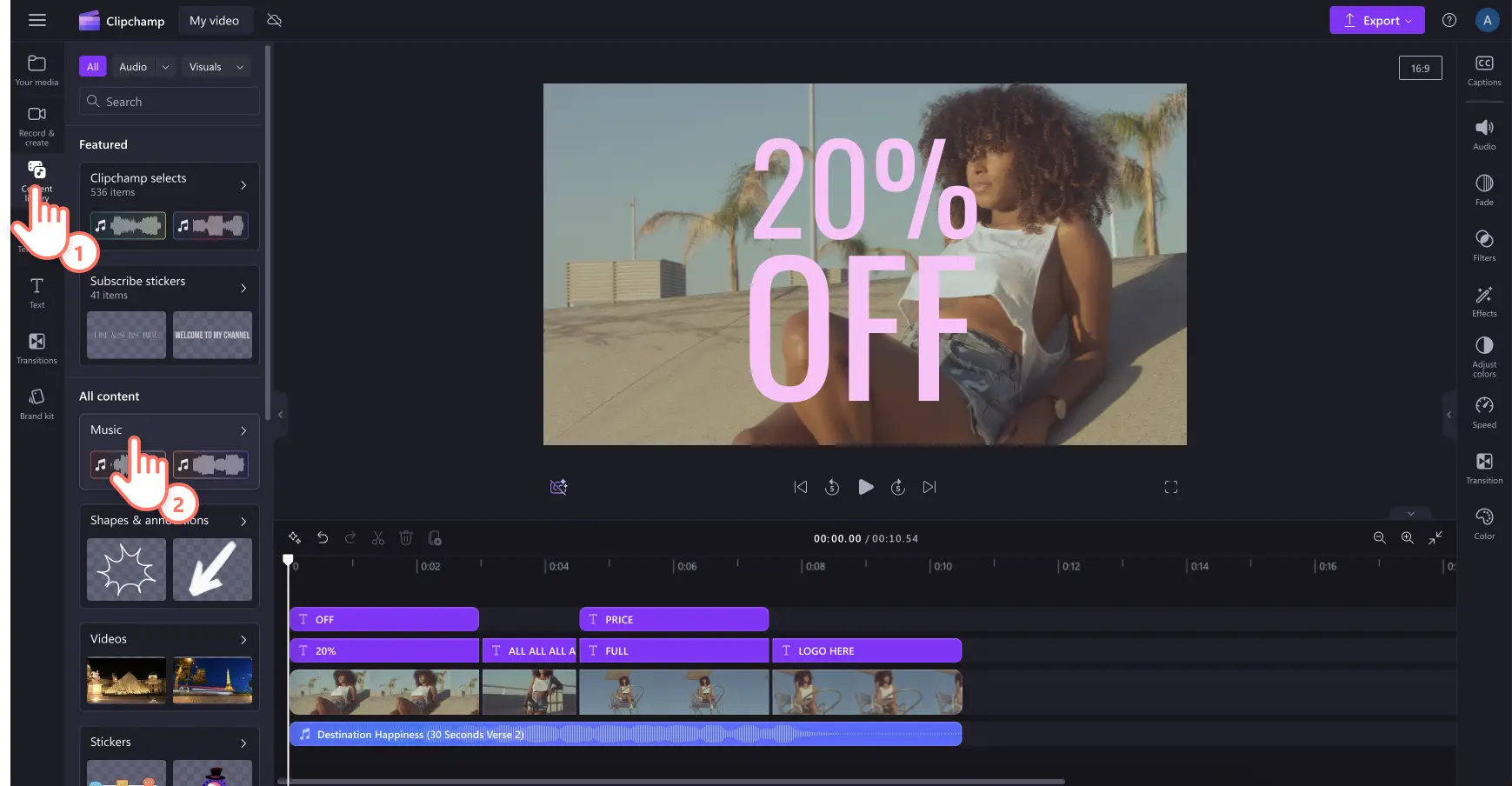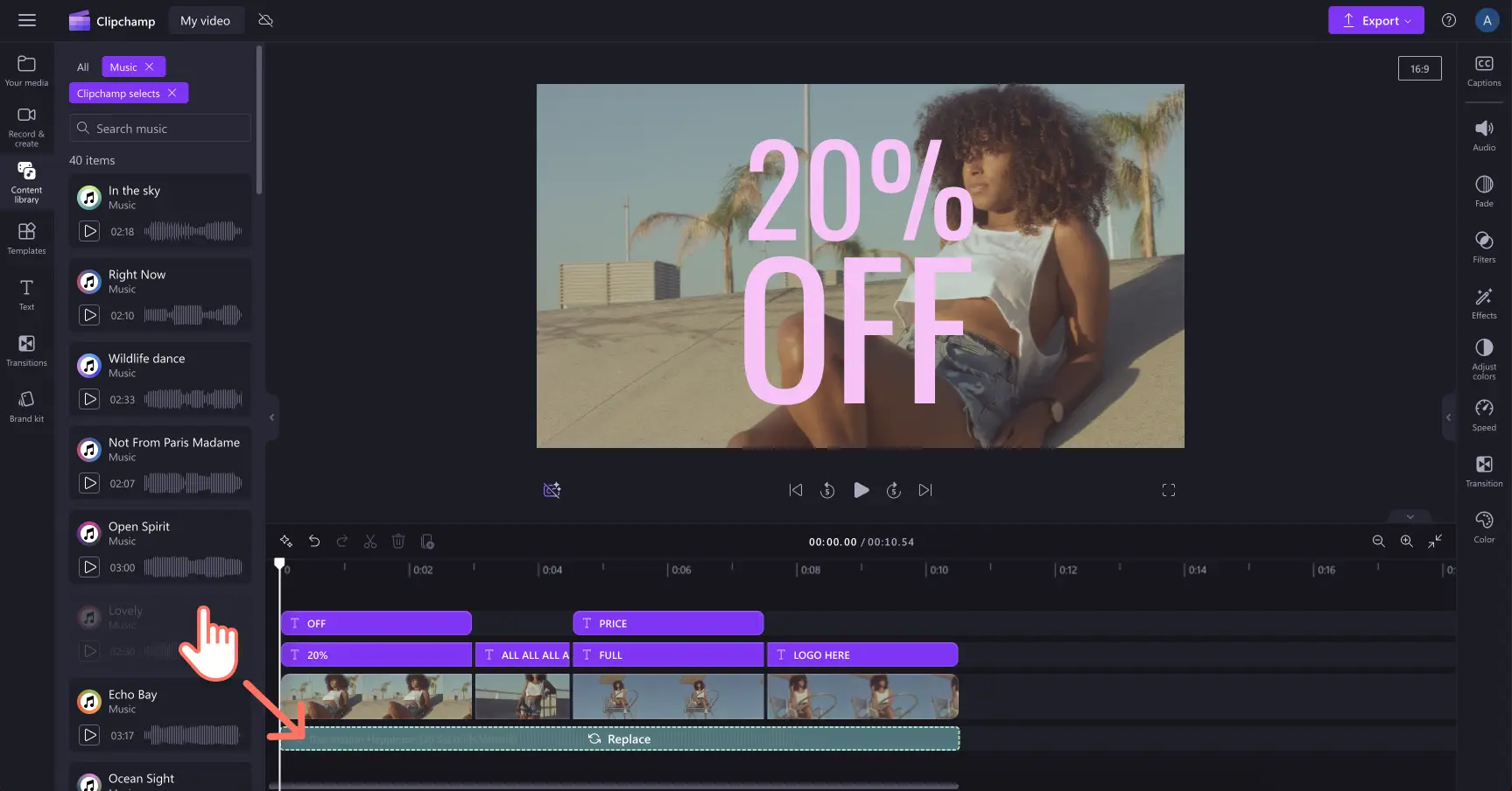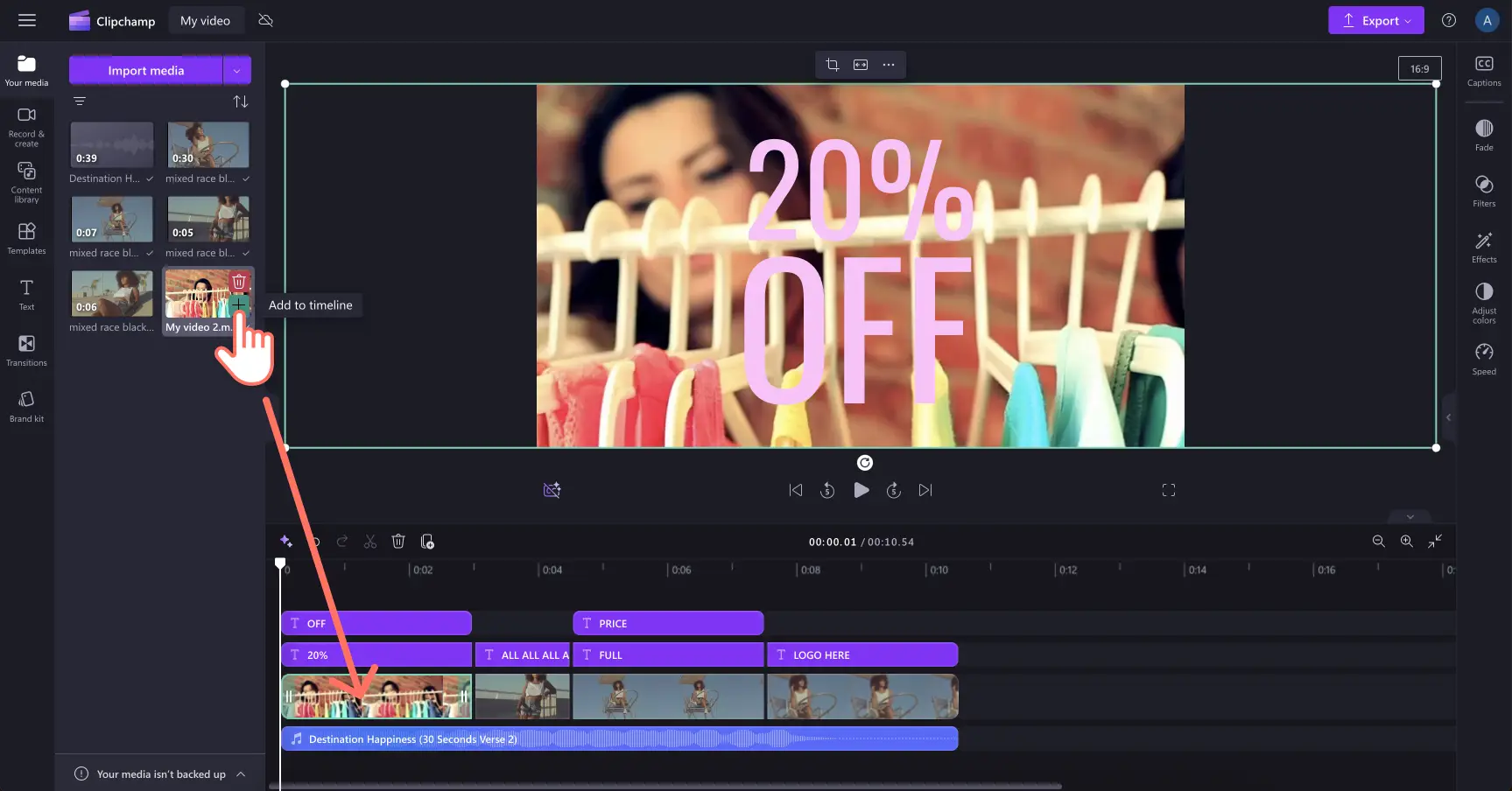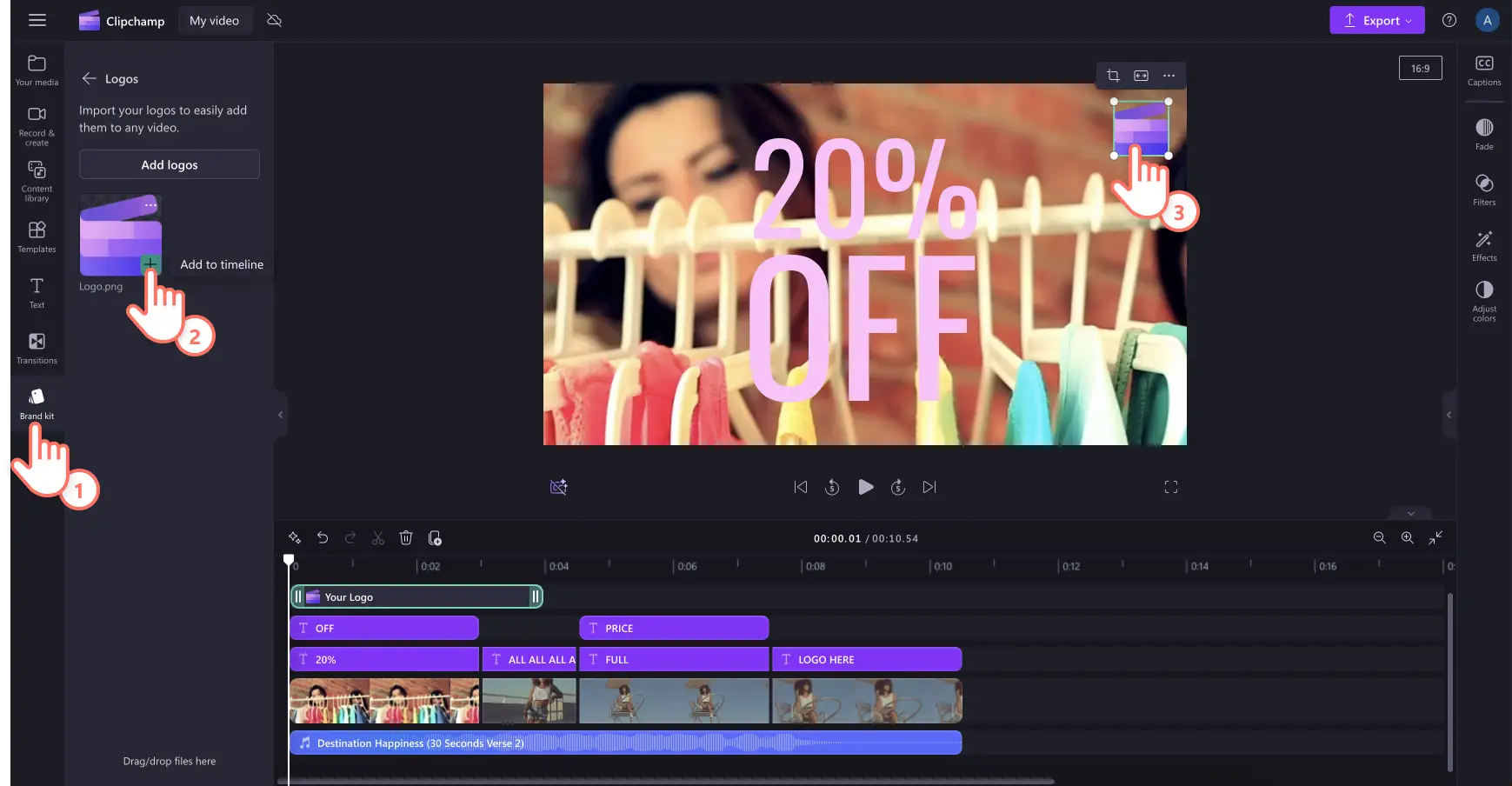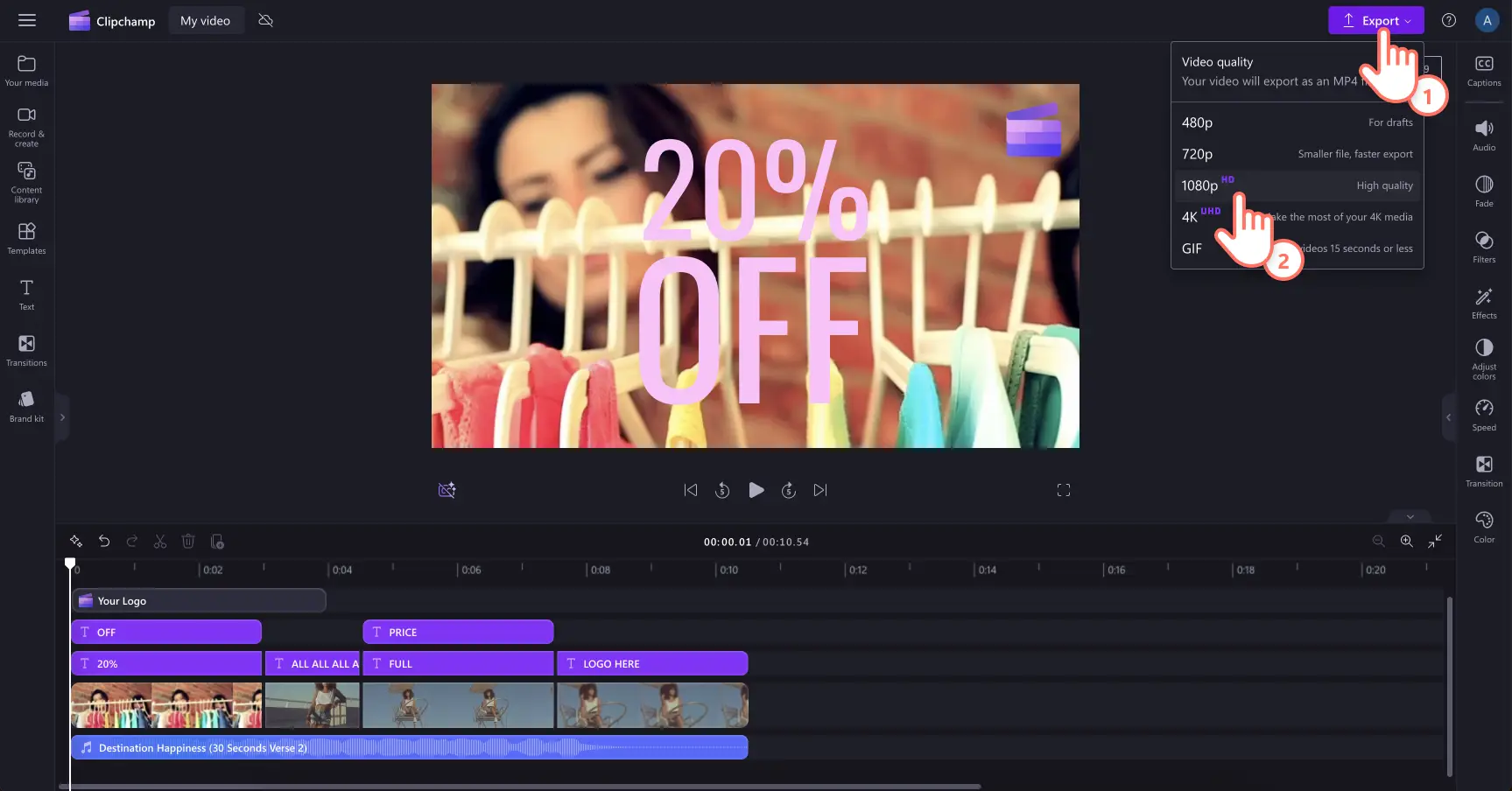"注意! この記事のスクリーンショットは、個人用アカウントの Clipchamp からのものです。同じ原則は 職場および学校アカウントの Clipchamp にも適用されます。"
視聴者の注目を集めて売上を伸ばしたいとお考えですか? 目を引くプロモーション動画を作成して、新製品の発表やイベントの宣伝、 ブランド認知度の向上を図りましょう。 編集に不慣れな方でも、時間がない場合でも、プロ仕様の プロモーション動画テンプレートを使用すれば、すぐに作業を開始できます。 ロイヤリティフリーのストック メディアと直感的な動画編集ツールを使用すれば、 プロモーション動画を簡単に作成できます。
記事を読み進め、 Clipchamp 動画エディターでゼロからプロモーション動画を作成する方法、またはプロフェッショナルなテンプレートを使用して作成する方法をご覧ください。
優れたプロモーション動画の要素
魅力的なフック: 視聴者の注意をすばやく引き付けることは、メッセージを視覚的、聴覚的に伝えるために非常に重要です。短いキャッチーな見出しを書いて動画を目立たせたり、 ステッカーを使用して視聴者を引き付けたりしましょう。
明確で簡潔なメッセージ: メッセージは簡潔にまとめ、重要な詳細情報は動画の冒頭付近に配置し、視聴者が最後まで見なくても最も重要な情報を確認できるようにします。
一貫したブランディング: プロモーション動画をよりプロフェッショナルなものにするには、ビジュアル アセットを一貫性のある、ブランドに沿ったものにすることが重要です。ブランド キットを使用して、ブランドのカラー パレット、ロゴ、フォントを追加します。
高品質な制作: 高品質の動画とオーディオを使用し、切り替えなどの視覚効果を加えて、プロのように仕上げましょう。
アクセシビリティを高める: 字幕やボイスオーバーを加えることで、より多くの人がプロモーション動画のメッセージを理解できるようにしましょう。字幕は聴覚に障碍をお持ちの方やミュートで動画を視聴する人の役に立ちます。ボイスオーバーは、視覚に障碍をお持ちの方の助けになります。
アニメーションと動画の効果: 動きを使って視聴者の興味を引き付け、動画に注目を集めましょう。アニメーション テキストやデザイン要素から、切り替えやフェードまで、動画の効果を使えば、より魅力的なプロモーション動画を作成できます。
BGM と効果音: アップビートの音楽と効果音をテンポの速い動画と組み合わせることで、プロモーション動画を目立たせることができます。
プロモーション動画を無料で作成する方法
手順 1.動画をインポートする、ストック映像を選ぶ、またはテンプレートを使う
自分で用意した動画、写真、オーディオをインポートするには、ツール バーの [メディア] タブにある [メディアのインポート] ボタンをクリックして、コンピューター上にあるファイルを参照するか、OneDrive に接続します。
ストック メディアを使用してプロモーション動画を作成する場合は、コンテンツ ライブラリのロイヤリティフリーの動画、音声、画像をご覧ください。 ツール バーの [コンテンツ ライブラリ] タブをクリックし、[視覚効果] ドロップ ダウンの矢印をクリックします。ここで、動画、画像、背景などを選択できます。検索バーを使って、さまざまなストック素材のカテゴリの中から選ぶこともできます。
動画をタイムラインにドラッグ アンド ドロップして作業を開始します。
ゼロからプロモーション動画を作成したくない場合は、プロ仕様の動画プロモーション テンプレートをご利用ください。ツール バーの [テンプレート] タブをクリックして、ソーシャル メディア広告や販売広告などの関連カテゴリを参照します。テンプレートにカーソルを合わせてプレビューし、[+] ボタンをクリックしてテンプレートをタイムラインに追加します。
手順 2.プロモーション動画テンプレートをカスタマイズする
このチュートリアルでは、無料の プロモーション動画テンプレートをカスタマイズします。
テキストをカスタマイズするには、タイムライン上のテキスト ボックスをクリックし、プロパティ パネルの [テキスト] タブをクリックします。ここでは、テキストの内容をパーソナライズしたり、フォント、色、サイズ、位置などをカスタマイズしたりできます。
BGM を変更するには、ツール バーの [コンテンツ ライブラリ] タブ、[オーディオ] の順にクリックし、最後に [音楽] カテゴリをクリックして ロイヤリティフリーの音楽のオプションを参照します。
気に入ったトラックが見つかったら、それをタイムライン上の既存のオーディオ トラックの上にドラッグ アンド ドロップして置き換えます。
ストック動画を独自のメディアと入れ替えるには、動画をタイムライン上のストック アセットの上に直接ドラッグ アンド ドロップします。動画は自動的に所定の位置と時間枠に配置されます。
ブランド キット ツールを使用して、プロモーション動画にブランディングを追加します。 プロパティ パネルの [ブランド キット] タブをクリックして、ロゴ、フォント、カラー パレットなどのブランド アセットを見つけます。ロゴを動画とテキスト アセットの上のタイムラインにドラッグ アンド ドロップして、オーバーレイを作成します。ロゴの透明度を調整して、 透かしにすることもできます。
ステップ . 動画をプレビューして保存する
動画を保存する前に、[再生] ボタンをクリックしてプレビューしましょう。保存する準備ができたら、[エクスポート] ボタンをクリックし、動画の解像度を選びます。
ソーシャル メディア用のプロモーション動画の作成に関する詳しい情報は、YouTube チュートリアルをご覧ください。
今すぐ使えるテンプレートを使ったプロモーション動画の 6 つのアイデア
ソーシャル メディア販売広告用テンプレート
プロ仕様のソーシャル メディア広告で、次のセールを宣伝しましょう。このテンプレートを使用すれば、エンゲージメント、動画再生回数をすばやく簡単に増やし、次のセールでのコンバージョン率を高めることができます。
フィットネス向けプロモーション動画テンプレート
プロモーション動画広告で最新のクラスや会員オファーを宣伝しましょう。小規模ビジネスで新しいオファリングを開始した場合は、短いプロモーション動画で潜在顧客に知らせましょう。ストック映像にテキストやオーディオを追加して、ビジネスを紹介しましょう。
レストラン向けプロモーション動画テンプレート
プロモーション動画を使用してストーリーを語り、レストランの雰囲気を紹介しましょう。ストック動画を使用して雰囲気を演出し、顧客に期待感を抱かせましょう。プロ仕様のユニークなコンテンツを撮影するために世界中を飛び回る必要はありません。ストック動画さえあれば十分です。
イベントのプロモーション動画テンプレート
イベントの認知度と集客力を最大限に高めるプロモーション動画を作成しましょう。ストック動画映像とロイヤリティフリーの音楽を使って、イベントを盛り上げましょう。
セール動画広告テンプレート
プロモーション動画を使って、次のセールでのサイトのアクセス数を増やしましょう。テーマ別のセールから特別オファー、ホリデー セールのイベントまで、 セール向け動画テンプレート、ストック動画、ロイヤリティフリー音楽を使ってプロ仕様のプロモーション動画を作成しましょう。
ホリデー プロモーション動画テンプレート
目を引くプロモーション動画で、ホリデー シーズンのセール ラッシュで注目を集めましょう。動画テンプレートを使用して、すばやく作業を開始しましょう。ロイヤリティフリーのストック メディアを最大限に活用して、インパクトのあるプロモーション動画を作成しましょう。
さらに多くのアイデアやインスピレーションをお探しなら、無料 動画テンプレートをご覧ください。
よく寄せられる質問
販売促進動画にはどれほどの費用がかかりますか?
Clipchamp を使えば、プロモーション動画を無料で作成できます。Clipchamp は 販売促進動画の作成に対応しており、動画による販売促進のためのテンプレートやロイヤルティフリーのメディアが用意されているので、費用をかけずに今すぐ動画の作成を開始できます。
自作した販売促進動画はどこに投稿できますか?
プロモーション動画の長さはどのくらいがいいですか?
プロモーション動画は、重要な情報をすべて盛り込みつつ、できるだけ短くするのがよいでしょう。TikTok、Instagram、X などのほとんどのソーシャル メディア プラットフォームでは、15 秒から 30 秒が最適です。一般的に、YouTube、Facebook、LinkedIn などのプラットフォームでは、より長い動画が視聴される傾向にあるため、長めのプロモーション動画を作成してもよいでしょう。
さらにスピーディにプロモーション動画を作りたい場合は、Clipchamp AI 動画エディターを使って動画を作成しましょう。 ご自分のビジネスに合うプロモーション動画のアイデアをさらに詳しくご覧ください。また、動画マーケティングをより深く掘り下げて、潜在顧客を購入へと導くプロセスで動画を使う方法を詳しくご覧ください。
無料の Clipchamp または Clipchamp Windows アプリをダウンロードして、今すぐ作成を始めましょう。